پشتیبان گیری فعال 2.11
پشتیبان گیری فعال پشتیبان یک برنامه ساده برای ایجاد نسخه پشتیبان از فایل های محلی و شبکه بر روی هر دستگاه ذخیره سازی است. در این مقاله، ما جزء اصل کار در این نرم افزار را بررسی خواهیم کرد، با تمام توابع آن آشنا خواهیم شد، مزایا و معایب را برجسته می کنیم. بیایید بررسی را شروع کنیم
محتوا
پنجره را ببند
هنگامی که شما برای اولین بار فعال Expert Backup Expert شروع می کنید، یک پنجره شروع سریع در مقابل کاربر ظاهر می شود. این آخرین پروژه های فعال یا تکمیل را نمایش می دهد. راست از اینجا، و انتقال به کارشناسی ارشد ایجاد وظایف.
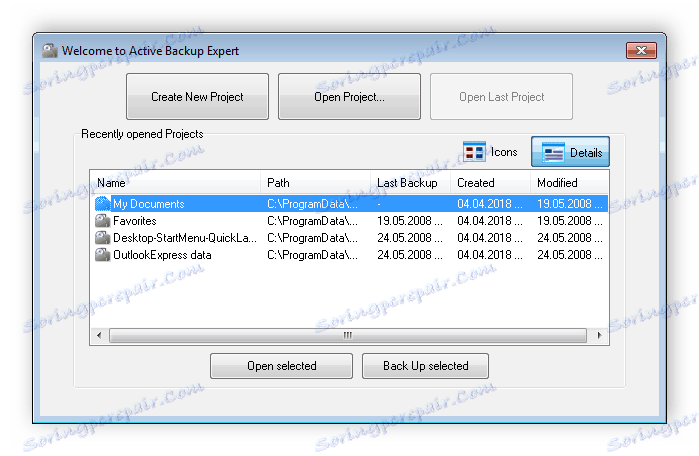
ایجاد پروژه
پروژه جدید با استفاده از دستیار داخلی ساخته شده است. با تشکر از این، کاربران بی تجربه به راحتی می توانند به برنامه بپردازند، زیرا توسعه دهندگان مراقب نمایش دادن نکات در هر مرحله از راه اندازی یک کار هستند. این همه با انتخاب محل ذخیره سازی پروژه آینده آغاز می شود، همه فایل های تنظیمات و سیاهههای مربوط وجود خواهد داشت.
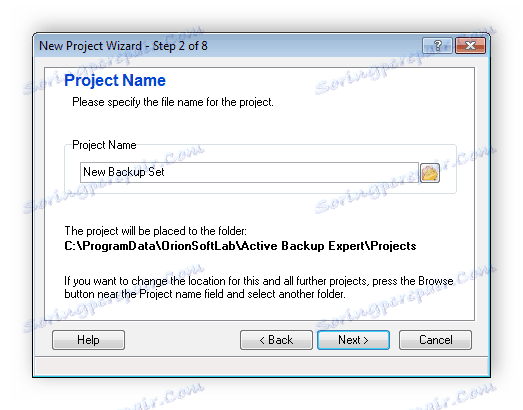
اضافه کردن فایل ها
شما می توانید پارتیشن های محلی هارد دیسک، پوشه ها یا هر نوع فایل را به یک پروژه بارگذاری کنید. تمام اشیاء اضافه شده در یک لیست در پنجره نمایش داده می شوند. ویرایش یا حذف فایل ها انجام می شود.
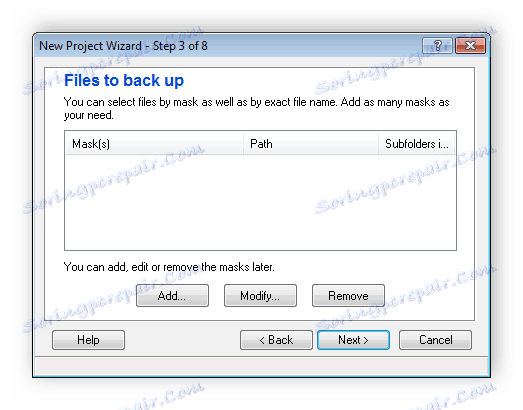
توجه به پنجره اضافه کردن اشیاء به پروژه. تنظیمات فیلتر بر اساس اندازه، تاریخ ایجاد یا آخرین ویرایش و ویژگی ها وجود دارد. با استفاده از فیلتر، شما می توانید تنها فایل های لازم را از یک پارتیشن دیسک یا یک پوشه خاص اضافه کنید.
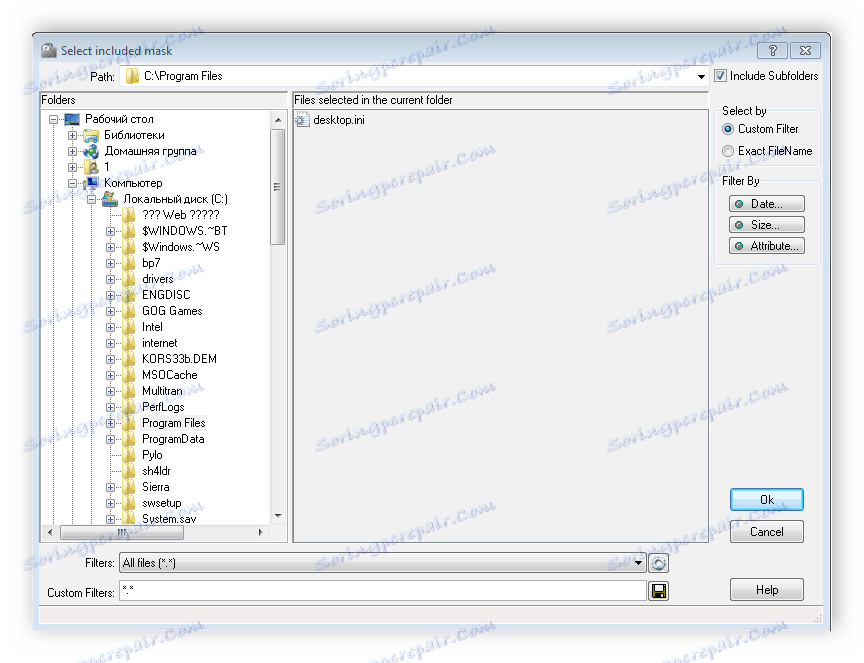
محل پشتیبان گیری
باقی مانده است که مکان ذخیره پشتیبان آینده را انتخاب کنید، پس از آن پیکربندی پیش از تکمیل و پردازش آغاز خواهد شد. ذخیره سازی بایگانی ایجاد شده در هر دستگاه همراه همراه است: درایو فلش، هارد دیسک، فلاپی دیسک یا سی دی.
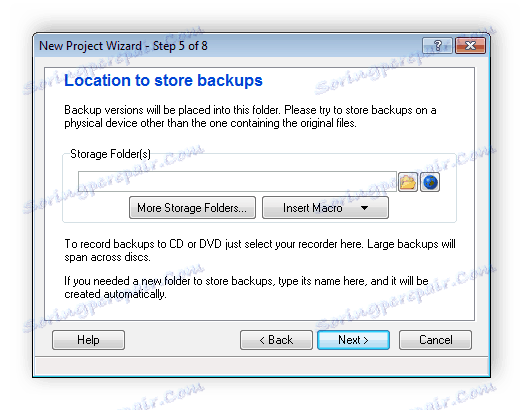
زمانبندی وظیفه
اگر چندین بار پشتیبان گیری کنید، توصیه می کنیم از برنامه زمانبندی کار استفاده کنید. این نشان می دهد فرکانس شروع فرایند، فواصل و نوع زمان شمارش برای نسخه بعدی را انتخاب می کند.

یک پنجره جداگانه با تنظیمات دقیق برنامه ریز وجود دارد. در اینجا یک زمان شروع دقیق تر روند تعیین می شود. اگر شما قصد دارید کپی روزانه را انجام دهید، برای هر روز میتوانید یک زمان شروع کار برای این کار را تنظیم کنید.
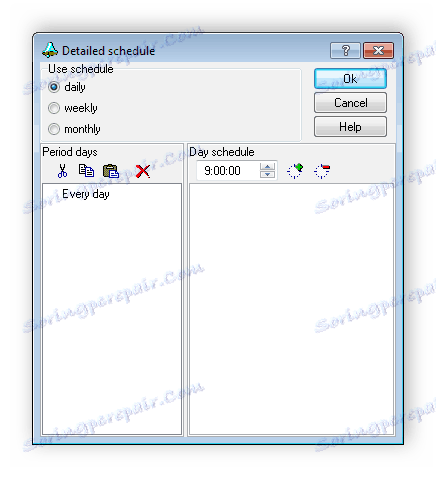
اولویت فرآیند
از آنجا که پشتیبان گیری اغلب در پس زمینه انجام می شود تنظیم اولویت فرایند به شما کمک می کند تا بار مطلوب را انتخاب کنید تا سیستم را بارگیری نکنید. به طور پیش فرض اولویت کم است، بدین معنا که حداقل مقدار منابع مصرف می شود، به این ترتیب، کار به آرامی اجرا می شود. اولویت بالاتر، سریعتر سرعت کپی است. علاوه بر این، توجه به توانایی غیرفعال کردن یا، برعکس، استفاده از هسته های پردازنده چندگانه در طول پردازش را فعال کنید.
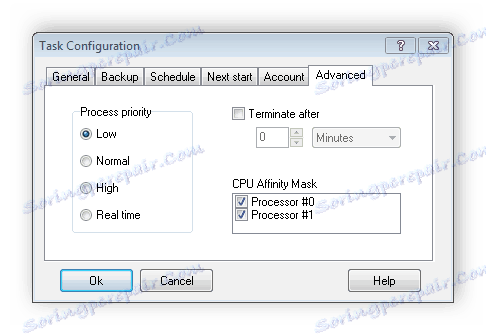
درجه آرشیو
فایل های پشتیبان در آرشیو فرمت ZIP ذخیره خواهند شد، بنابراین تنظیم دستی نسبت فشرده سازی به کاربر در دسترس خواهد بود. پارامتر با حرکت دادن نوار لغزنده در پنجره تنظیمات ویرایش می شود. علاوه بر این، توابع اضافی وجود دارد، به عنوان مثال، پاک کردن بیت آرشیو پس از کپی کردن و یا خودکار unzipping.
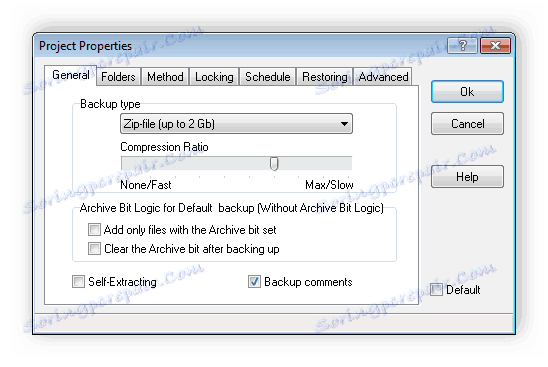
سیاههها
پنجره Active Backup Expert اصلی اطلاعات مربوط به هر عمل با پشتیبان گیری فعال را نمایش می دهد. با تشکر از این، کاربر می تواند اطلاعات مربوط به آخرین فرایند پردازش، در مورد توقف یا مشکلات رخ داده را دریافت کند.
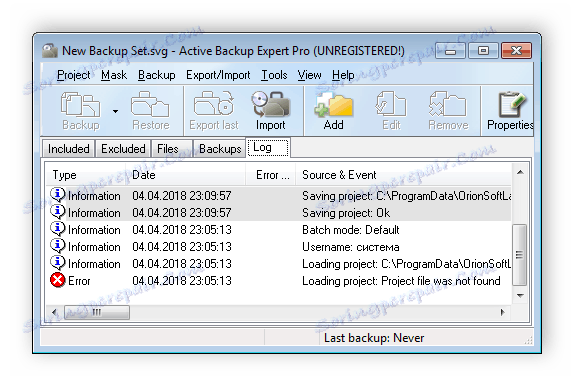
شایستگی ها
- رابط کاربری ساده و بصری
- جادوگر ایجاد شده کار ایجاد شده؛
- فیلترینگ فیلتر مناسب
معایب
- این برنامه برای یک هزینه توزیع شده است
- هیچ زبان روسی وجود ندارد.
پشتیبان گیری فعال پشتیبان یک برنامه مفید برای پشتیبان گیری از فایل های لازم است. قابلیت های آن شامل بسیاری از ابزار و تنظیمات مفید است که به شما امکان می دهد تا هر کار را به صورت جداگانه برای هر کاربر تنظیم کنید، اولویت روند، درجه آرشیو و خیلی بیشتر را مشخص کنید.